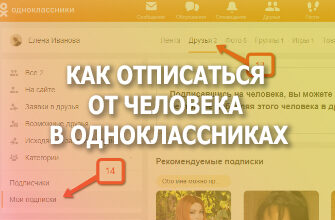Со временем в силу многих причин у многих владельцев страниц на сайте «Одноклассники» возникает желание уединиться, ограничив просмотр информации своего профиля от посторонних глаз. Об этом говорит большое число запросов в поисковых системах на тему, как скрыть или закрыть фотографии или фотоальбом в «Одноклассниках».
Перенос фотографии в фотоальбом для последующего скрытия
Предвкушая вопросы читателей, сообщу, что скрывать отдельные фотографии на сайте «Одноклассники» нельзя. Поэтому для того, чтобы скрыть от посторонних глаз какую-то фотографию, нужно поместить её в фотоальбом, а потом уже поставить ограничение на просмотра фотоальбома.
Для перемещения фотографии в фотоальбом для последующего сокрытия в меню, расположенном на странице слева, найти пункт «Фото» (1) и «провалиться» внутрь:
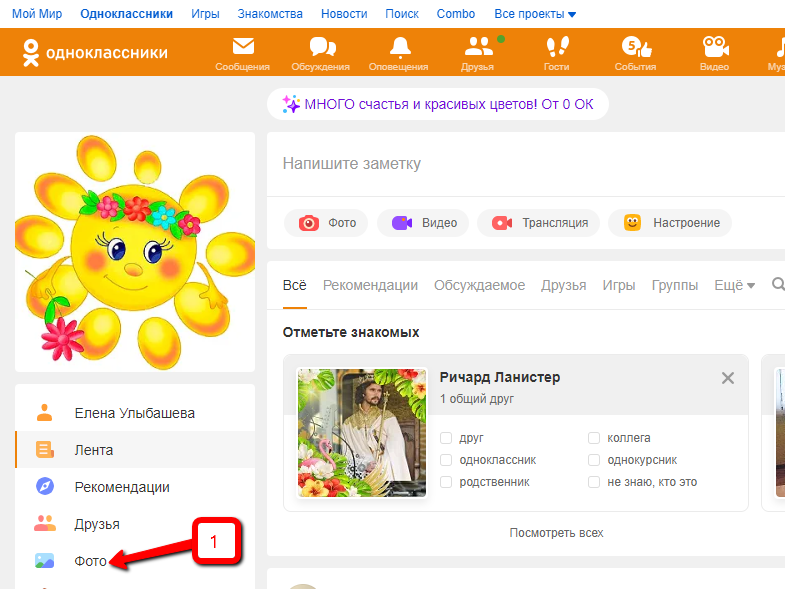
В данном разделе хранятся как отдельные фотографии (2), так и фотографии, объединённые в альбомы (3):
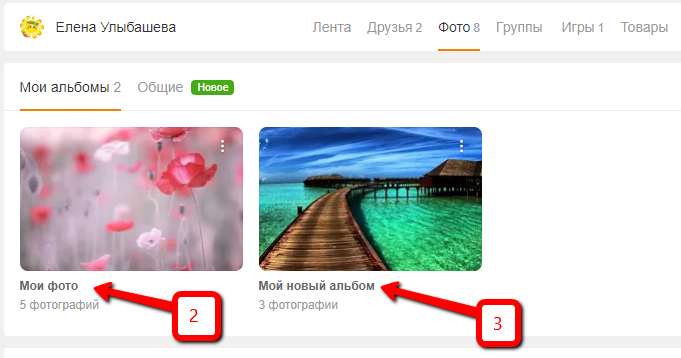
Перейдите в подраздел «Мои фото» (2) и внутри подраздела нажмите на кнопку «Редактировать» (4):
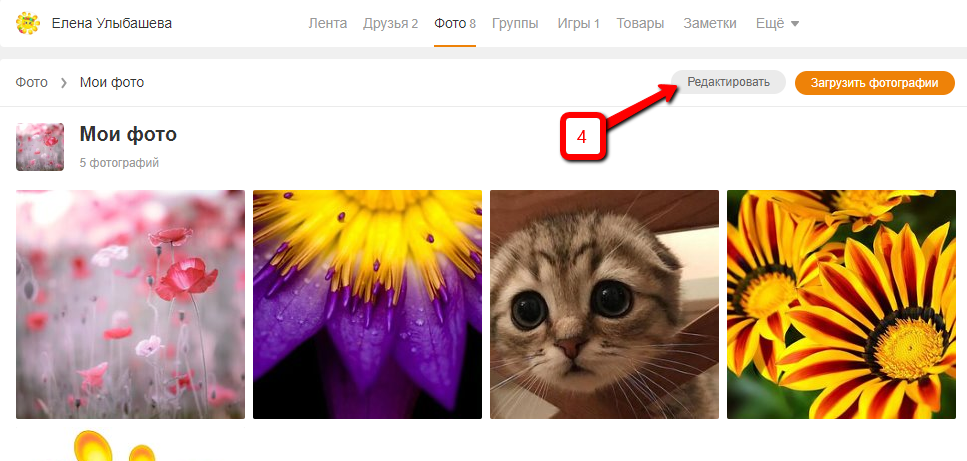
В левом верхнем углу нужной вам фотографии мышью установите «галочку» (5), после чего на экране появится список альбомов. Нажмите на стрелочку (6) и в выпадающее списке выберите тот альбом, который вам нужен. Если нужно перенести все фотографии, то вместо отметки фотографии «галочкой» (5) поставьте «галочку» рядом с пунктов «Выбрать все фотографии» (7). После этого нажмите на кнопку «Перенести фотографии» (8):
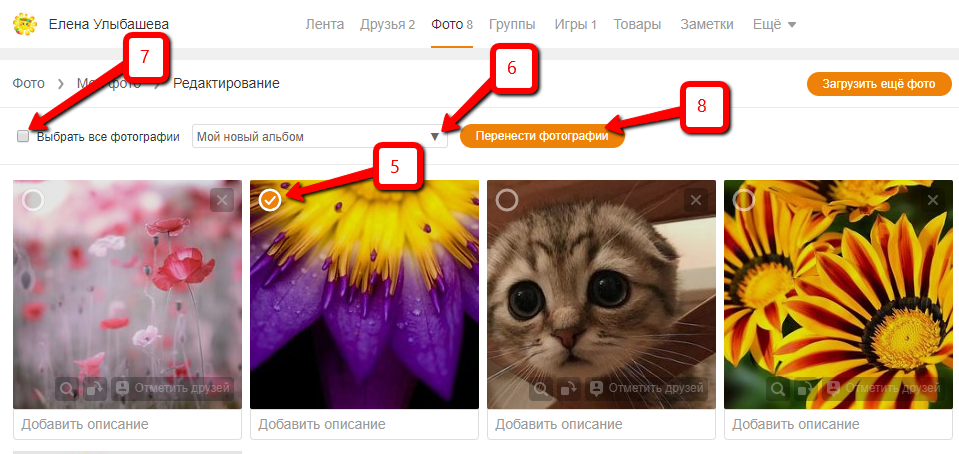
Результат выполненного действия отобразится надписью на экране «Фото перенесены в альбом», а рядом будет указано имя альбома. Имя альбома является гиперссылкой, нажав на которую можно попасть внутрь альбома (9).
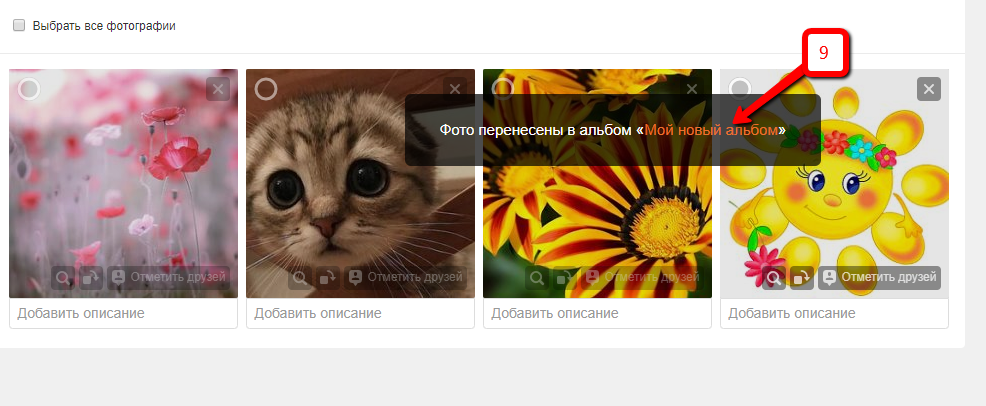
Если вы переносите фотографию во вновь создаваемый альбом, то в выпадающем списке нужно выбрать пункт «Создать фотоальбом» (10):
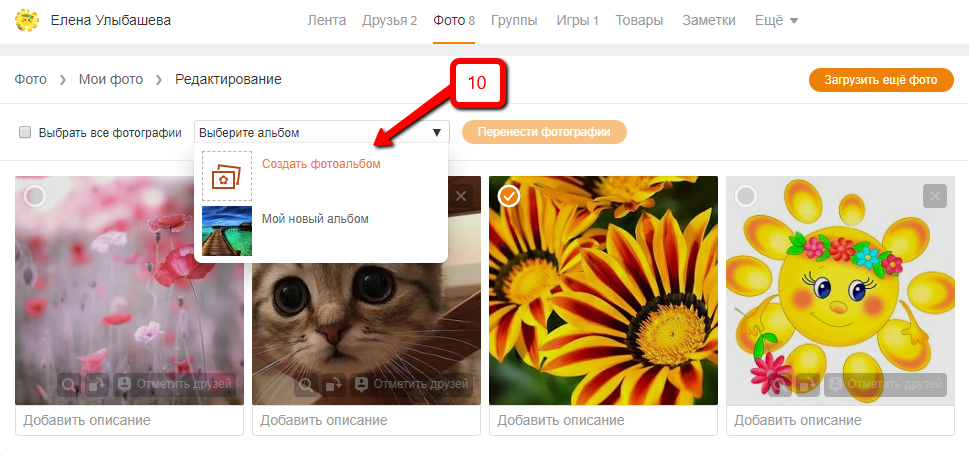
После этого на экране появится окно, в котором в поле (11) нужно ввести наименование альбома. Новой функцией на сайте является создание общего альбома, который могут дополнять, а также просматривать выбранные вами люди. Остальным людям созданный альбом будет недоступен.
Для того чтобы альбом стал общим, переместите «ползунок» (12) до упора вправо, в поле (13) добавьте соавторов, затем нажмите на кнопку «Создать» (14):
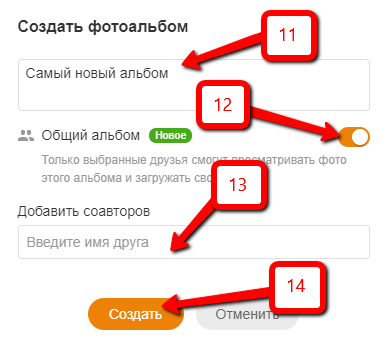
В списке соавторов может быть как один, так и несколько человек из числа ваших друзей на сайте (15):
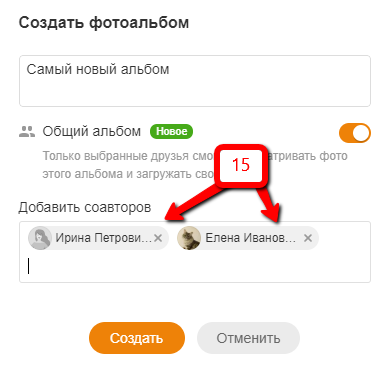
Сокрытие альбома с фотографиями от просмотра пользователями
В разделе «Фото» «провалитесь» внутрь того альбома, который хотите скрыть от просмотра (16):
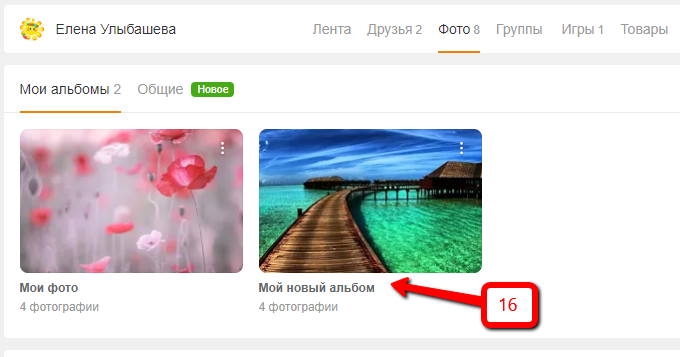
Внутри альбома нажмите на кнопку «Редактировать» (17) для корректировки его параметров:
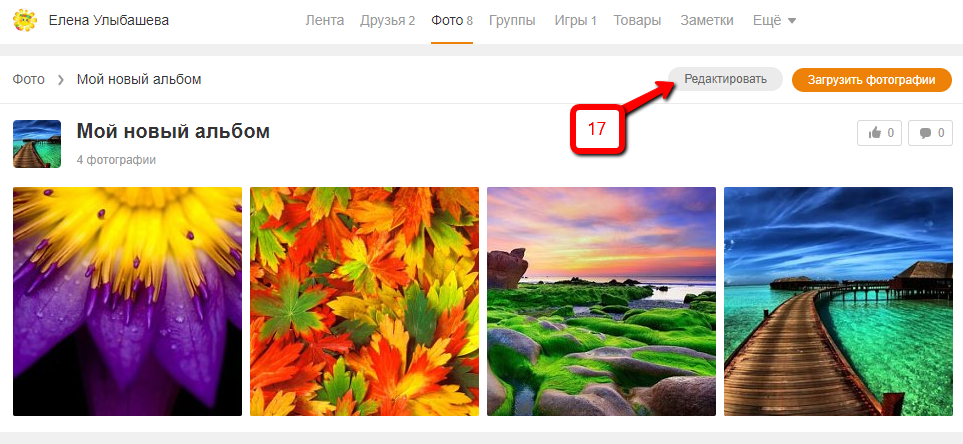
По умолчанию к содержимому альбома, созданного без использования режима «Общий альбом» (12), имеют доступ все пользователи сайта. Установить ограничение на просмотр фотографий альбома можно путём нажатия на выпадающий список (18). Удалите «галочку» рядом с пунктом «Все» и установите в нужных вам ячейках.
Разработчики сайта «Одноклассники» предусмотрели возможность поделить список друзей на следующие категории (19):
- Родственники,
- Вторая половинка,
- Лучшие друзья
- Коллеги,
- Одноклассники,
- Однокурсники,
- Сослуживцы.
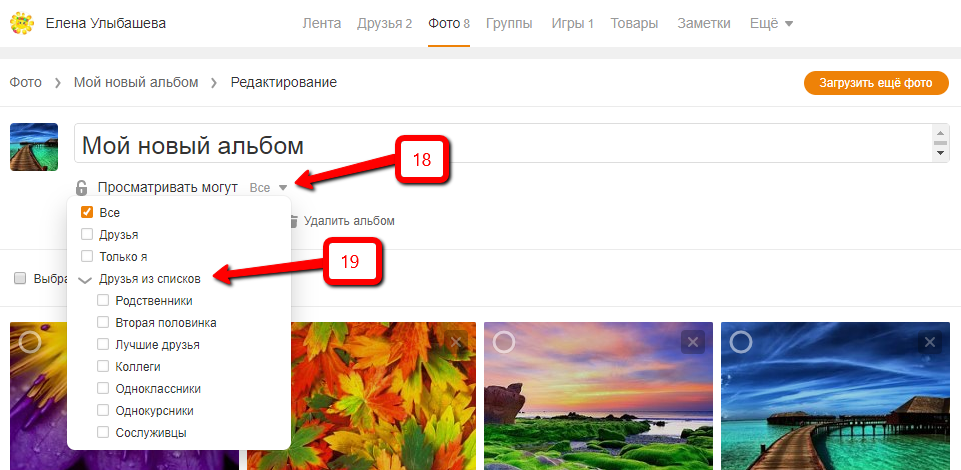
Если давать разрешение на просмотр фотоальбома в соответствии с этими категориями, то для начала нужно распределить своих друзей по этим категориям. Для этого необходимо перейти в раздел «Друзья» (20):
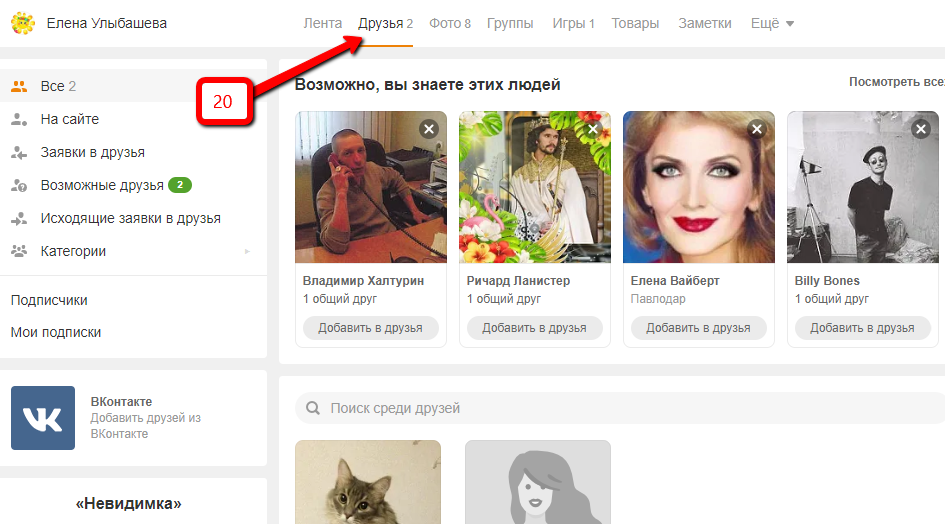
Далее необходимо навести мышь на фотографию профиля друга до появления всплывающего меню, в котором необходимо выбрать пункт «Указать, кто она вам» (21):
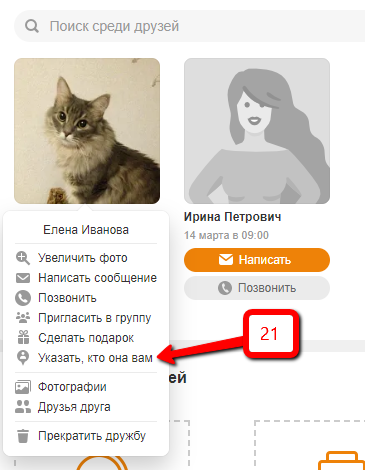
В появившемся списке можно выбрать сразу несколько категорий (22), после чего необходимо нажать на кнопку «Сохранить» (23):
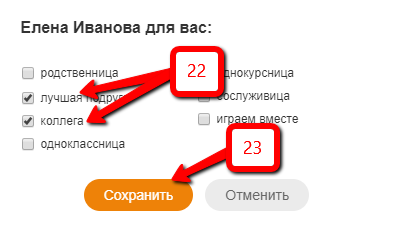
Пункт «Родственница» (24) можно конкретизировать, выбрав из предложенного списка нужный вариант:
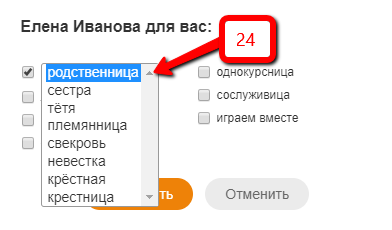
Для корректировки списков необходимо просмотреть все свои контакты, возможно, включить каждого из них в несколько категорий, чтобы по ним потом настраивать доступ к своим фотоальбомам. Для корректировки категорий своего друга в разделе друзей (20) нужно так же навести мышь на фотографию профиля пользователя для вызова всплывающего меню, в котором выбрать пункт «Указать, кто она вам» (21). Далее скорректировать категории (22) и нажать на кнопку «Сохранить» (23).